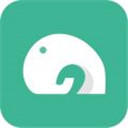在日常使用电脑的过程中,声音问题常常让人困扰。很多用户会遇到这样的情况:电脑本身没有声音,但插上耳机却可以正常听到声音。这让许多人感到疑惑,不知道问题出在哪里。本文将为您分析这一现象可能的原因以及解决方法。
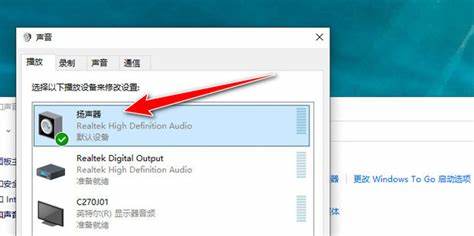
一、硬件设置问题
首先最常见的原因是与硬件设置有关。电脑的音频输出设备可能设置不正确。很多操作系统,尤其是Windows系统,会自动识别并选择默认的音频输出设备。如果您插入耳机后,系统将耳机设置为默认设备,而这时如果扬声器未被选中,自然就没有声音输出。
要检查该设置,您可以右键单击任务栏右下角的音量图标,选择“播放设备”或“声音设置”。在弹出的窗口中确认默认播放设备是您希望使用的设备(扬声器或耳机)。如果耳机被自动选中,您可以将扬声器重新设置为默认设备。
二、音量控制问题
其次用户也应该检查音量控制是否正确。有时电脑的音量可能被调得过低,甚至被静音。在Windows系统中,您可以通过点击任务栏的音量图标,查看音量滑块的位置。确保扬声器的音量调到合适的水平,同时检查音频增强设置(如响度均衡、环境声等是否影响音量)。
三、驱动程序问题
除了硬件设置和音量控制,驱动程序也是引发声音问题的一个重要因素。音频驱动程序如果出现问题,可能导致声音无法正常输出。建议用户定期检查并更新声卡驱动程序。可以前往电脑制造商或声卡制造商的官方网站下载最新驱动程序。
在Windows系统中,用户也可以通过“设备管理器”检查音频设备是否正常工作。如果在设备列表中出现了黄色感叹号,可能是驱动程序问题。此时可以右键选择更新驱动程序,或卸载后重新安装设备驱动。
四、系统设置问题
操作系统的其他设置也可能影响声音输出。例如在Windows 10中,可以通过“设置” > “系统” > “声音”来查看输出设备和音量设置。同时还有许多应用程序会单独设置音量,确保您所使用的应用程序不是被静音。
另外一些音频效果或增强设置也可能会影响声音质量或输出。例如一些用户可能在使用了虚拟音频设备或调整某些音频效果后,导致音频输出异常。所以您可以在“声音设置”中检查这些选项,尝试禁用相关功能,看看问题是否得到解决。
五、耳机插口与扬声器问题
有时耳机和扬声器本身也可能存在问题。比如耳机插口可能由于长时间使用而接触不良,插拔几次可能会恢复正常。对扬声器进行简单的检测,如重新插拔连接线,检查扬声器电源是否接通,也可以帮助确定问题所在。
若发现扬声器或耳机本身存在损坏,可以尝试更换设备,看看是否能够恢复正常输出。若新设备正常,而旧设备不工作,那么可以断定是设备问题。
结论
综上所述电脑没有声音而耳机有声音的现象可能由多个因素引起,包括硬件设置、音量控制、驱动程序、系统设置、以及设备本身的问题。针对不同的原因,可以采取相应的措施进行解决。如果在经过上述步骤后仍然无能为力,建议寻求专业的技术支持,以获得进一步的帮助。希望每位用户都能顺利解决音频问题,享受最佳的电脑使用体验。